[3 Wege] Wie macht man ein GIF für 4K?
Möchten Sie atemberaubende, hochwertige GIFs erstellen, die im 4K-Format auffallen? Sie sind genau richtig! Es ist nicht so schwierig, wie Sie denken könnten, 4K-GIFs zu erstellen, ob Sie lustige Memes, sich wiederholende Animationen oder besondere Momente für das Internet erstellen möchten. In diesem Leitfaden erfahren Sie, wie Sie Inhalte im 4K-Format erstellen, und wir stellen Ihnen vier effektive Tools vor, die dazu beitragen, dass Ihre GIFs mit kristallklarer Qualität auffallen. Lassen Sie uns loslegen und atemberaubende 4K-Bilder erstellen!
Teil 1. Vorbereitungen zum Erstellen eines 4K-GIFs
Das Erstellen eines 4K-GIFs ist nicht nur das Aufnehmen lustiger Szenen oder das Markieren unvergesslicher Momente, sondern beginnt auch mit der richtigen Qualität und dem richtigen Tool. Natürlich benötigen Sie hochauflösende Materialien und einen leistungsstarken Editor, bevor Sie mit dem Erstellen von GIFs beginnen, um sicherzustellen, dass das Ergebnis erstaunlich und scharf ist. Hier ist, wie Sie sich vorbereiten:
1. Bereiten Sie ein 4K-Quellvideo/GIF vor
Zunächst müssen Sie einige hochauflösende Aufnahmen erhalten. Sie können nicht mit einem niedrigqualitativen Video beginnen, denn wenn Sie dieses auf 4K vergrößern, werden die GIF-Bilder pixelig oder unscharf sein. Versuchen Sie, eine Videodatei in 4K- Auflösung zu finden oder mit guten Kameras aufgenommen. Die meisten Medienplattformen wie YouTube bieten 4K-Inhalte und es ist einfach, sie für den persönlichen Gebrauch umzuwandeln.
Am Ende müssen Sie sicherstellen, dass das Video Ihrem Inhaltstyp entspricht, ob es lustige Szenen, Animationen oder der Moment ist, den Sie wiedererleben möchten.
2. Bereiten Sie einen 4K-Editor/Verbesserer vor
Sie benötigen einen hochauflösenden Editor oder Verbesserer, um ein GIF zu erstellen, das die 4K-Klarheit beibehält. Hier kommen einige wirklich nützliche Tools wie HitPaw VikPea ins Spiel, das Ihnen hilft, Videos und GIFs auf 4K- oder 8K-Ebene aufzuschalten. Ein guter Editor ermöglicht es Ihnen, Helligkeit, Kontrast und andere Details anzupassen, sodass Ihr GIF genau richtig ist - dass jeder Frame so glatt und lebendig ist, wie Sie es möchten. Die endgültige Qualität Ihres GIFs wird durch die Verwendung eines auf 4K vorbereiteten Editors erheblich verbessert.
Teil 2. Drei beliebte Tools, um zu erfahren, wie man ein 4K-GIF erstellt
Das Erstellen eines GIFs in 4K-Qualität ist mit dem richtigen Tool sehr einfach. Verschiedene Tools haben einzigartige Funktionen, die es Ihnen ermöglichen, Videos zu bearbeiten, zu verbessern und in GIFs umzuwandeln. Hier sind drei beliebte Tools, die Ihnen helfen, atemberaubende 4K-GIFs zu erstellen.
1. Adobe Photoshop
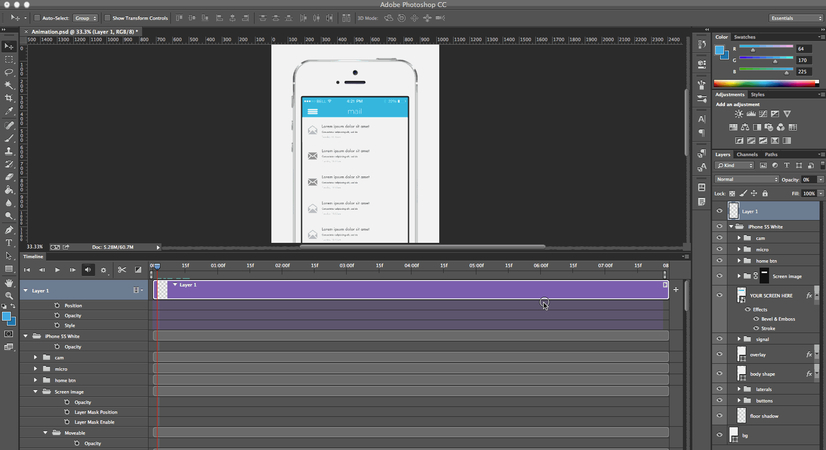
Adobe Photoshop ist eine sehr leistungsstarke Anwendung mit vielen Bearbeitungsfunktionen, um hochwertige GIFs mit Unterstützung von bis zu 4K-Auflösung zu erstellen. Trotz seiner Popularität bei der Bildbearbeitung bietet Photoshop auch einige leistungsstarke Zeitlinienfunktionen, die ideal für die Erstellung von GIFs sind. Sie können Frames anpassen, Farben ändern und die Wiedergabe steuern, indem Sie Photoshop verwenden, um ein superprofessionelles Ergebnis zu erzielen.
Schritt-für-Schritt-Anleitung zum Erstellen eines 4K-GIFs mit Adobe Photoshop:
- 1. Öffnen Sie Ihr Video:Gehen Sie zu Datei > Importieren > Video-Frames als Ebenen und importieren Sie Ihre 4K-Videodatei.
- 2. Wählen Sie die Frames:Adobe Photoshop wird Sie fragen, ob Sie einen bestimmten Framebereich oder das gesamte Video importieren möchten.
- 3. Legen Sie die Zeitlinie fest:Gehen Sie zu Fenster > Zeitlinie und aktivieren Sie die Zeitlinie. Dadurch werden Ihre Frames angezeigt, sodass Sie die Ablauffolge der Ereignisse sehen können.
- 4. Bearbeiten Sie die Frames:Wenn erforderlich, können Sie Text hinzufügen, Farben ändern und Effekte auf einzelne Frames anwenden.
- 5. Exportieren Sie als GIF:Wenn Sie mit dem Ergebnis zufrieden sind, gehen Sie zu Datei > Exportieren > Speichern für das Web. Wählen Sie GIF als Format. Anpassen Sie die Auflösung und legen Sie die Schleifenoption fest. Danach speichern Sie Ihre Datei.
Die Verwendung von Photoshop gibt Ihnen volle Kontrolle über jeden Frame, was es zur ersten Wahl für hochwertige, maßgeschneiderte 4K-GIFs macht.
2. Giphy's GIF Maker
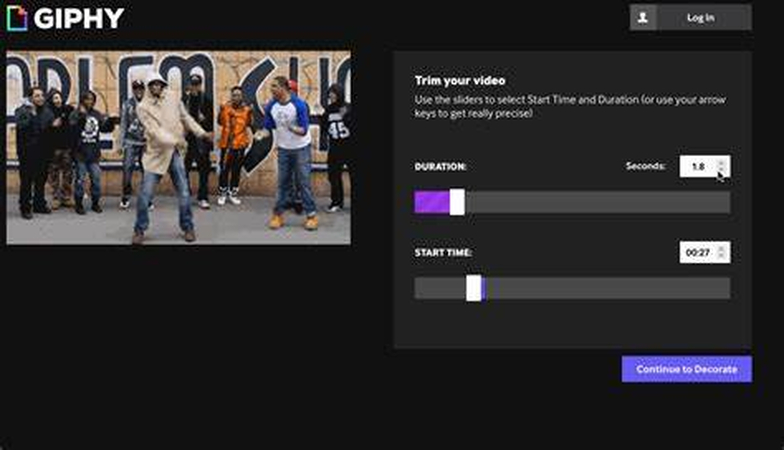
Das GIF Maker-Tool von Giphy kann fast alles, was Adobe After Effects kann, aber ohne die Lernkurve bei der Videoediting.
Das GIF Maker-Tool von Giphy ist sehr einfach und webbasiert und erfordert keine tiefgreifende Softwarekenntnis. Dies ist eine ziemlich einfache Lösung für einige Benutzer, die möglicherweise 4K-Inhalte haben und einfach schnell hochladen und in ein GIF umwandeln möchten. Obwohl es keine tiefgreifende Bearbeitung bietet, ist das GIF Maker-Tool von Giphy ideal für das schnelle und hochwertige Erstellen von GIFs mit einer einfachen Teilmöglichkeit.
So können Sie mit dem GIF Maker-Tool von Giphy ein 4K-GIF erstellen:
- 1. Laden Sie das Video hoch:Laden Sie eine 4K-Videodatei in das GIF Maker-Tool von Giphy hoch.
- 2. Schneiden Sie das Video:Verwenden Sie den Regler, um den Teil des Videos auszuwählen, den Sie als GIF haben möchten. Wie bei jeder Länge funktionieren kürzere Abschnitte tendenziell besser für eine glatte Wiedergabe.
- 3. Anpassen Sie das GIF:Fügen Sie Text, Sticker oder andere Effekte hinzu, die Ihnen helfen, Ihr GIF persönlich zu gestalten.
- 4. Anpassen Sie die Qualität:Obwohl Giphy nicht direkt in 4K exportiert, behält es die hohe Qualität bei, wenn die Quelldatei tatsächlich in 4K ist.
- 5. Erzeugen Sie das GIF:Wenn Sie mit der Personalisierung Ihrer Datei fertig sind, klicken Sie auf die Schaltfläche "GIF erstellen" und speichern Sie es entweder auf Ihrer Festplatte oder laden Sie die endgültige Datei direkt auf soziale Medien hoch.
3. FFmpeg (Befehlszeilentool)
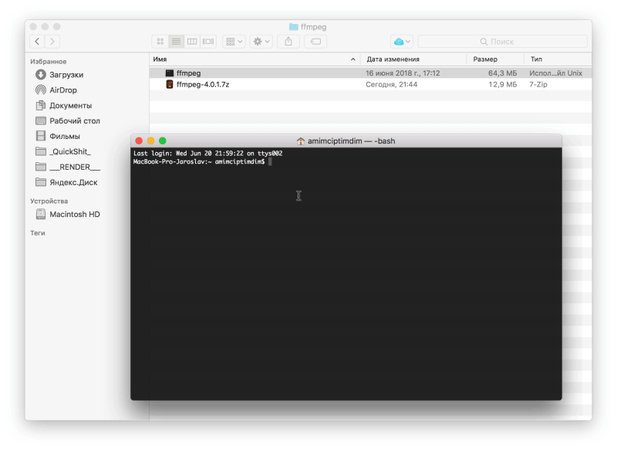
FFmpeg ist ein leistungsstarkes Befehlszeilentool, das zur Verarbeitung von Videos und Audio verwendet wird. Gleichzeitig bietet es auch die höchste Kontrolle während des Erstellungsprozesses des GIFs. Es eignet sich für Benutzer, die direkt mit Zeileneingaben auf ihren Computer zugreifen können. Es dauert nicht lange, um 4K-Videodateien in GIFs mit der gleichen Auflösung und der gleichen Bildrate umzuwandeln.
Hier sind die Schritte zum Erstellen eines 4K-GIFs mit FFmpeg:
- 1. Installieren Sie FFmpeg:Laden Sie FFmpeg von der offiziellen Website herunter und installieren Sie es.
- 2. Öffnen Sie die Eingabeaufforderung/Terminal:Gehen Sie in den Ordner, in dem sich Ihre Videodatei befindet.
- 3. Extrahieren Sie die Frames:Um Frames aus dem Video zu extrahieren, verwenden Sie diesen Befehl:
ffmpeg -i input-video.mp4 -vf "fps=10,scale=3840:2160" frames/frame_%04d.png
Dies extrahiert Frames in 4K-Auflösung (3840x2160). Passen Sie fps=10 an Ihre gewünschte Bildrate an. - 4. Konvertieren Sie die Frames in ein GIF:Führen Sie den folgenden Befehl aus, um die extrahierten Frames in ein GIF umzuwandeln:
ffmpeg -i frames/frame_%04d.png -vf "fps=10,scale=3840:2160:flags=lanczos" output.gif - 5. Optimieren Sie das GIF:Sie können die Dateigröße mit einem Optimierungsbefehl reduzieren:
ffmpeg -i output.gif -filter_complex "[0:v] split [a][b];[a] palettegen [p];[b][p] pale
Die Flexibilität und der Grad der Anpassbarkeit von FFmpeg machen dieses Tool zu einer Lieblingsauswahl von Profis, die alle Details bei der Erstellung von 4K-GIFs beibehalten möchten, aber man benötigt einige Erfahrung mit Befehlszeilenoperationen.
Teil 3. Pro-Tipps. Kostenlose Testversion des besten 4K-GIF-Verbesserers
Ein 4K-Verbesserungstool ist die beste Option für Menschen, die die Qualität ihrer GIFs weiter verbessern oder perfektionieren möchten. Ein spezialisiertes Video- und GIF-Verbesserungstool, HitPaw VikPea (früher HitPaw Video Enhancer), gehört zu den besten Auswahlmöglichkeiten.
HitPaw VikPea eignet sich ideal dafür, hochauflösende Details und lebendige Farben in jedem Frame zu bewahren und gibt Ihren GIFs durch eine Aufskalierung auf 4K oder sogar 8K Qualität ein hochwertiges Erscheinungsbild.
Warum wählen Sie HitPaw VikPea?
- Verbessert automatisch die Schärfe und Klarheit von GIFs und verwandelt sie in farbenfrohe, hochauflösende Kopien.
- Verbessert die Rahmenqualität, entfernt Rauschen und verbessert die Farbgenauigkeit mit Hilfe von künstlicher Intelligenz.
- Thanks to the customizable settings, which let you change brightness, contrast, and sharpness, you have total control over the outcome.
- Thanks to the simple controls, everyone can edit high-quality GIFs.
- Batch Processing is accessible to save time and effort by improving several GIFs at once.
Schritte zum Verbessern von GIFs auf 4K
1.Besuchen Sie die offizielle HitPaw-Website, um das Programm herunterzuladen. Installieren Sie die Anwendung auf Ihrem Computer gemäß dem Installationsvorgang.
2.Klicken Sie auf den Button "Datei auswählen" und suchen Sie das Meme-GIF, das Sie verbessern möchten. Sie können auch die Datei direkt in die Hauptschnittstelle ziehen und ablegen.

3.Unter "Exporteinstellungen" wählen Sie "Verbesserungseinstellungen", wählen Sie ein künstliches Intelligenzmodell und ändern Sie die Auflösung auf 4K oder 8K.

4.Vorschauen Sie das auf 4K verbesserte GIF und klicken Sie auf "Exportieren", um das GIF an den gewünschten Speicherort zu speichern.

Mehr über HitPaw VikPea erfahren
Zusammenfassung
Das Erstellen eines 4K-GIFs ist nicht schwierig. Mit den richtigen Tools und Pro-Tipps können Sie lebendige, hochauflösende GIFs erstellen, die die Aufmerksamkeit Ihres Publikums auf sich ziehen. Die beste Option für diejenigen, die die Qualität ihrer GIFs weiter verbessern möchten, ist HitPaw VikPea. Es nutzt künstliche Intelligenz zur Verbesserung und 4K-Aufskalierung, was gewährleistet, dass Ihre GIFs kristallklar und mit perfekten Farben bleiben. Probieren Sie es kostenlos aus und genießen Sie das Umwandeln Ihrer GIFs in hochwertige Dateien.










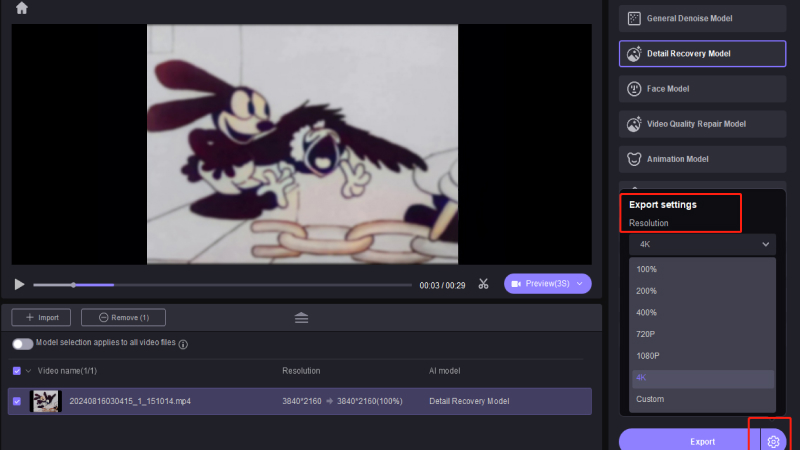
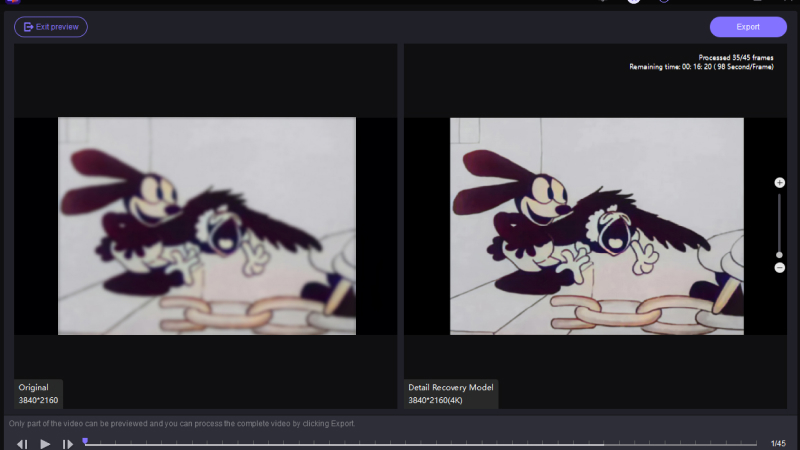

 HitPaw FotorPea
HitPaw FotorPea HitPaw Univd
HitPaw Univd HitPaw VoicePea
HitPaw VoicePea 



Teilen zu:
Wählen Sie die Produktbewertung:
Joshua Hill
Chefredakteur
Ich bin seit über fünf Jahren als Freiberufler tätig. Es ist immer beeindruckend Wenn ich Neues entdecke Dinge und die neuesten Erkenntnisse, das beeindruckt mich immer wieder. Ich denke, das Leben ist grenzenlos.
Alle Artikel anzeigenEinen Kommentar hinterlassen
Eine Bewertung für HitPaw Artikel abgeben